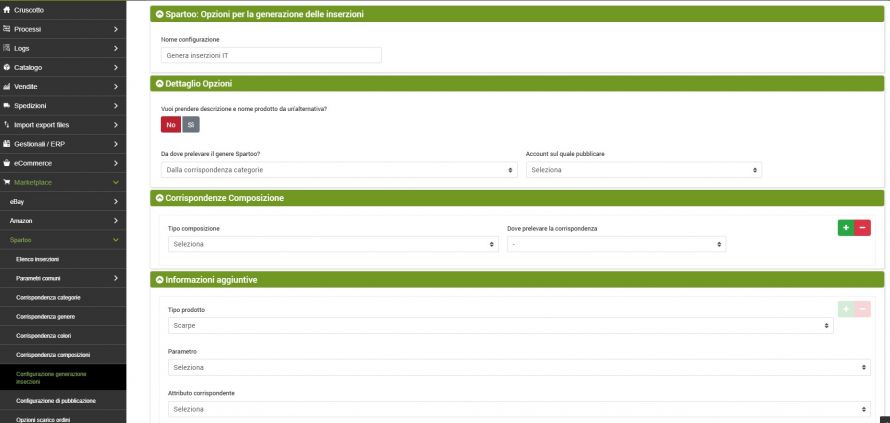Dopo aver preparato tutti i dati in ingresso sarà necessario andare a configurare le opzioni per la generazione delle inserzioni, reperibili nel menu:
Marketplace --> Spartoo --> Opzioni generazione inserzioni
Per aggiungere una configurazione cliccare su Aggiungi.
Compilare il campo Nome e cliccare su SALVA E CONTINUA per accedere agli ulteriori campi della configurazione.
- Vuoi prendere descrizione e nome prodotto da un'alternativa? - è possibile scegliere se prelevare l'informazione da una descrizione alternativa o meno. Selezionando Si, si avrà accesso ad un campo aggiuntivo per specificare quale descrizione alternativa considerare
- Da dove prelevare il genere Spartoo? - selezionare se considerare il genere dalla corrispondenza categorie o dalla corrispondenza genere
- Account sul quale pubblicare: selezionare dal menù a tendina l’account Spartoo su cui si desidera pubblicare le inserzioni
Le sezioni successive contengono i campi che determinano i parametri di generazione delle inserzioni secondo gli standard di Spartoo:
- Corrispondenze composizione: se presenti, è possibile indicare gli attributi che contengono i valori relativi alla composizione del prodotto (materiali) per associarli a quelli standard di Spartoo. Occorre specificare dove prelevare la corrispondenza (se direttamente da un attributo, da un campo libero o dalla descrizione breve). Per aggiungere più attributi basta cliccare sul tasto "aggiungi gruppo" e ripetere le operazioni precedenti associando altre composizioni. Ad esempio se si dispone di un attributo dove viene indicata la composizione della Tomaia i campi verranno compilati come segue:
Tipo composizione: Tomaia
- Tipo composizione: Tomaia
- Dove prelevare la corrispondenza: Attributo
- Attributo: selezionare l’attributo presente su bindCommerce che contiene i valori relativi alla composizione della tomaia
- Informazioni aggiuntive: con questa funzionalità è possibile far corrispondere, ove presenti, altri parametri prodotto con quelli di Spartoo. Sarà sufficiente scegliere il tipo di prodotto per sbloccare i parametri aggiuntivi presenti su Spartoo e infine fargli corrispondere il nostro attributo.
- Immagini: ci chiede di specificare da dove prendere l'immagine principale del prodotto, se dall'immagine principale o da una caricata nell'alternativa. Infine ci permette di scegliere se aggiungere le prime 8 immagini della galleria come aggiuntive o meno.
- Opzioni sulle misure/taglie/colori: qui è necessario specificare l'attributo che identifica la taglia, e se l'attributo colore è abbinato ai prodotti padre o alle varianti. Inoltre si potrà effettuare o meno una conversione di scala. Scegliendo Si appariranno altri due campi:
- Dove si trova la scala dei prodotti? Questo campo ci permette di indicare dove prendere la scala che ci serve (se è uguale per tutti i prodotti appartenenti ad una determinata scala preesistente, se si trova nella tabella prodotti o in un attributo).
- Tipo scala prodotto: qui va indicata la tipologia di prodotto a cui la scala si riferisce: scarpe, abbigliamento, generale.
Questo argomento sarà ulteriormente trattato in una sezione dedicata della guida Conversione taglie ed altre entità.
Cliccare su SALVA E CHIUDI. Per generare le inserzioni sarà necessario creare l’apposito connettore, come da istruzioni presenti nella guida Generazione delle inserzioni Spartoo.
Grazie per aver valutato questo contenuto.